5.4. Complements per fer còpies de seguretat
Com vam veure en els ajustos bàsics, a «Eines > Exportar» podem fer una exportació dels continguts que tenim en una web, però aquesta exportació no emmagatzema la configuració de l’aspecte gràfic, ni els complements instal·lats, ni els usuaris existents en aquesta web. A causa d’això, aconsello emprar mètodes de creació de còpies de seguretat o backups complets.
Habitualment, els allotjaments proveeixen de sistemes per a desar automàticament les còpies de seguretat, de manera que, si la web s’ha vist compromesa o s’ha desajustat, és senzill tornar a un estat anterior des de «cPanel».
Per a fer una còpia de seguretat manual, cal guardar els arxius físics de WordPress situats a l’allotjament i exportar la base de dades des de l’editor de bases de dades. No obstant això, hi ha solucions en forma de complements que permeten fer còpies de seguretat de forma senzilla amb diversos clics.
Mitjançant el plugin All-in-One WP Migration podem fer còpies de seguretat amb dos simples passos per a tenir un suport o migrar la nostra web a un altre servidor. Encara que aposta pel model de negoci freemium, la versió gratuïta permet exportar llocs web de fins a 800 Mb (una grandària raonable) des de l’opció «Exportar a > Arxiu». Si usem l’opció de pagament (99 $), es poden exportar les còpies de seguretat al núvol.
L’avantatge d’aquesta còpia de seguretat enfront de l’exportador de WordPress és que l’arxiu d’exportació conté tots els documents i continguts de la base de dades, i també els complements, els usuaris i les configuracions de la web que suporta.
Per a importar una còpia de seguretat, s’instal·la aquest complement al WordPress de destinació, s’executa l’assistent d’importació i se selecciona la còpia de seguretat prèviament realitzada.
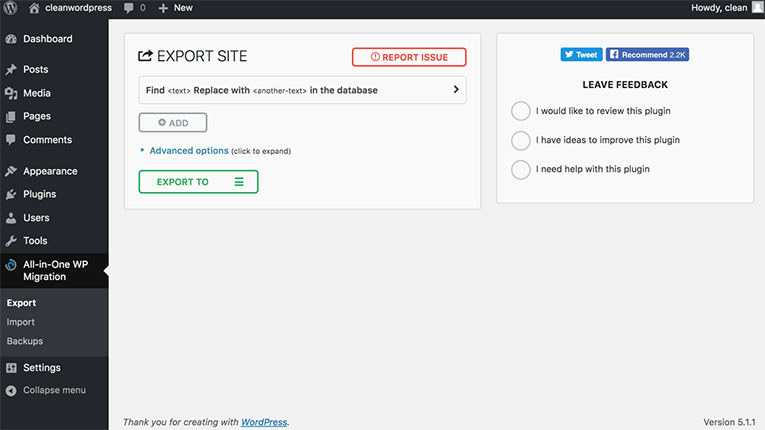
Font: WordPress
Una altra opció per fer còpies de seguretat és Duplicator.